ChatGPT постійно вдосконалюється, і останнє мультимодальне оновлення надало йому низку цікавих функцій для обробки зображень. Він може малювати й редагувати вже наявні малюнки, або ви можете попросити його створити зображення, а потім відредагувати його — ви можете зробити це за допомогою слів, або за допомогою додаткових матеріалів і специфікацій, які допоможуть йому внести потрібні вам зміни.
Як редагувати зображення за допомогою ChatGPT
Для редагування зображень в ChatGPT, потрібно мати можливість використовувати модель GPT, яка може це робити. Хоча нова модель OpenAI GPT-4o безкоштовно поширюється серед користувачів по всьому світу, на момент написання цієї статті вона не має повних можливостей редагування зображень.
З огляду на це, для редагування зображень у ChatGPT Plus вам, ймовірно, знадобиться підписка ChatGPT Plus. Однак у майбутньому це зміниться, оскільки ChatGPT стане мультимодальним чат-ботом зі штучним інтелектом, яким зможе користуватися кожен.
Крок 1: перейдіть на вебсайт ChatGPT і зареєструйтеся.
Крок 2: попросіть ChatGPT намалювати щось для вас, завантажте зображення за допомогою інструменту прикріплення або дайте ChatGPT посилання на зображення.
Крок 3: якщо ви завантажили або прикріпили зображення за посиланням, поясніть ChatGPT які зміни вам потрібні. Будьте конкретними: запропонуйте йому художній стиль або попросіть зосередитися на певній його частині.
Якщо ви просите ChatGPT щось для вас створити, то надавайте більше деталей. Оберіть зображення і скористайтеся інструментом виділення у верхньому правому куті, щоб виділити ті його частини, які необхідно відредагувати. Оберіть інструмент, після чого клацніть і перетягніть його, як пензлик, щоб заповнити області, які ви хочете редагувати.
Після цього додайте свій запит у текстове поле і скажіть ChatGPT, що саме ви хочете змінити або додати.
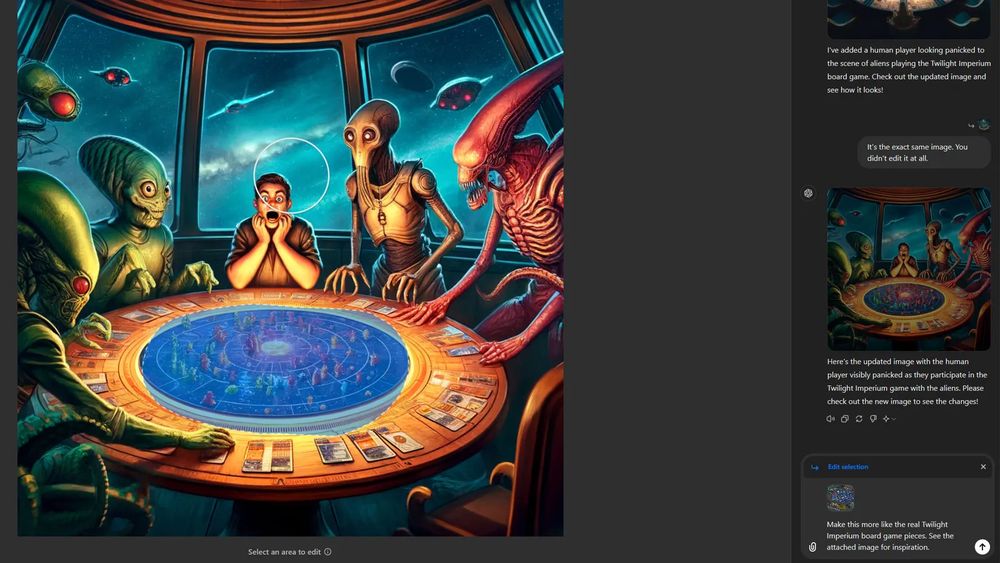
Крок 4: майте на увазі, що редагування за запитом все ще далеке від точної науки, і, можливо, здається більш схожим на «мистецтво», яке воно імітує. Ваші результати будуть суттєво відрізнятися залежно від запиту ШІ, вашого вибору, а також від моделі ШІ, яку ви використовуєте — наприклад, GPT-4 суттєво відрізняється від GPT-4o.
Експериментуйте з редагуванням — виділяйте різні частини зображення, змінюйте запит або додавайте додаткові матеріали, які нададуть ШІ краще уявлення про те, що вам потрібно.
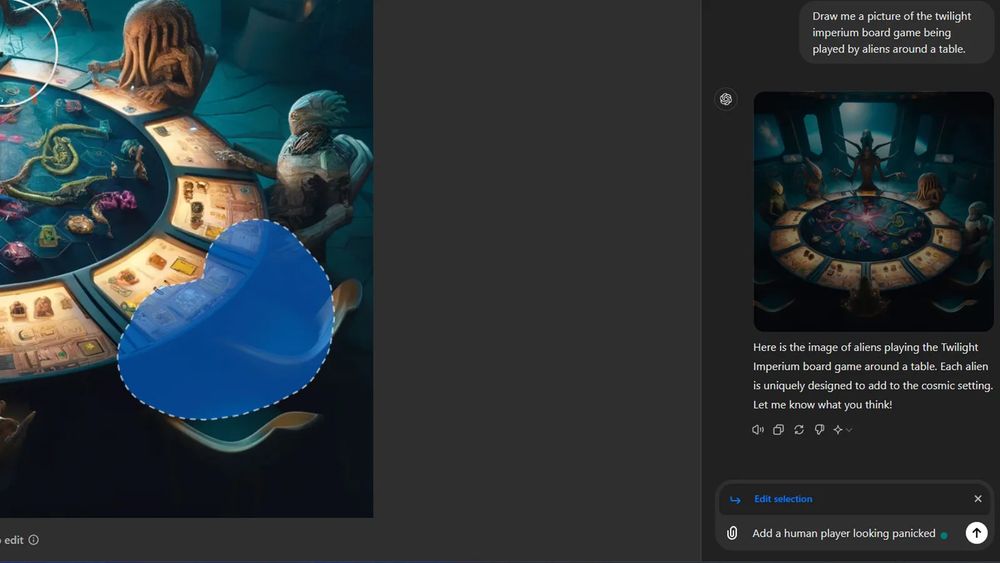
Наскільки якісним є редагування зображень у ChatGPT?
Правильна відповідь у цьому випадку — «непогано». Коли він працює, то працює блискуче. Ви можете використовувати його інструмент для виділення, щоб точно налаштувати текст на зображенні або видалити з фону щось, чого там не повинно бути. Він настільки ж ефективний і точний, як і генеративні функції ШІ у Photoshop.
Але, коли він не працює, то іноді може зробити зовсім не те, що ви хочете, або взагалі нічого. Кілька разів під час тестування цієї функції для цього посібника ChatGPT впевнено повідомляв мене, що він додав те, що я просив, а тим часом просто відтворював ціле зображення без жодних змін. Якщо я вказував на це, програма іноді просто генерувала нову версію зображення з оригінального запиту.
Іншими словами, ChatGPT не є ефективною заміною Photoshop (або його альтернатива), якщо ви знаєте, що робите. Якщо ви хочете відредагувати зображення більш ґрунтовно, наприклад, змінити його художній стиль, це буде набагато ефективніше.
Хочеш навчитися застосовувати ChatGPT у своїй професії?
Курс Chat GPT: цифровий помічник для маркетингу допоможе дізнатись усе про сфери практичного застосування ChatGPT та його можливості. Під час навчання ви розберете механіку роботи ШІ та основні задачі, які він здатний виконувати.
Детальніше про курсПриклад 1. Прибираємо фон із зображення
Оригінальна стаття перекладена та підготовлена компанією MK:translations.
Ми в редакції вирішили скористатися цими цінними порадами.
Я попросив прибрати фон із мого зображення, яке завантажив у чат. Результат мене здивував:
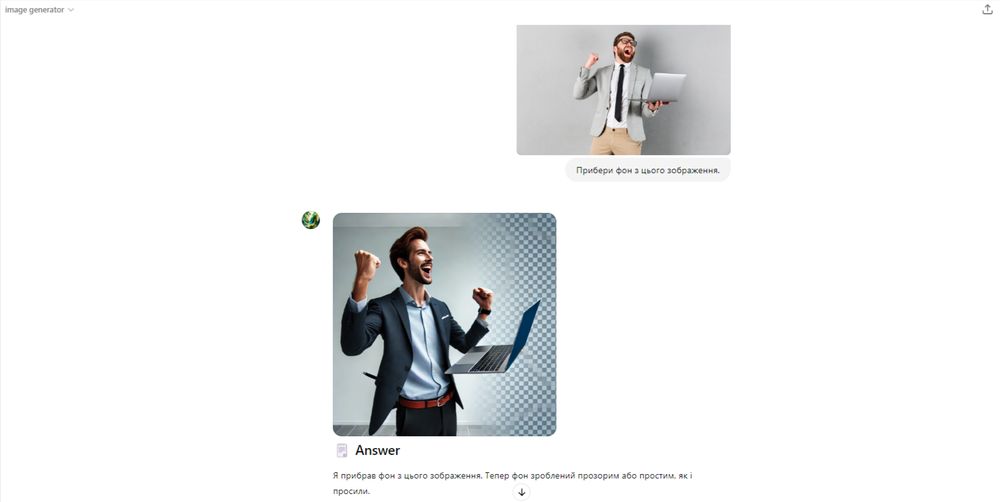
Після цього я попросив знову прибрати фон саме з мого зображення, а не генерувати нове. У відповідь отримав посилання на ресурси, які можуть допомогти:
- Remove.bg – завантажуєш своє фото, і система автоматично видаляє фон.
- Erase.bg – аналогічний сервіс для видалення фону за кілька кліків.
- Depositphotos Background Remover – інструмент на базі штучного інтелекту для автоматичного видалення фону.
Скориставшись сервісом Remove.bg, я за кілька секунд отримав бажаний результат:
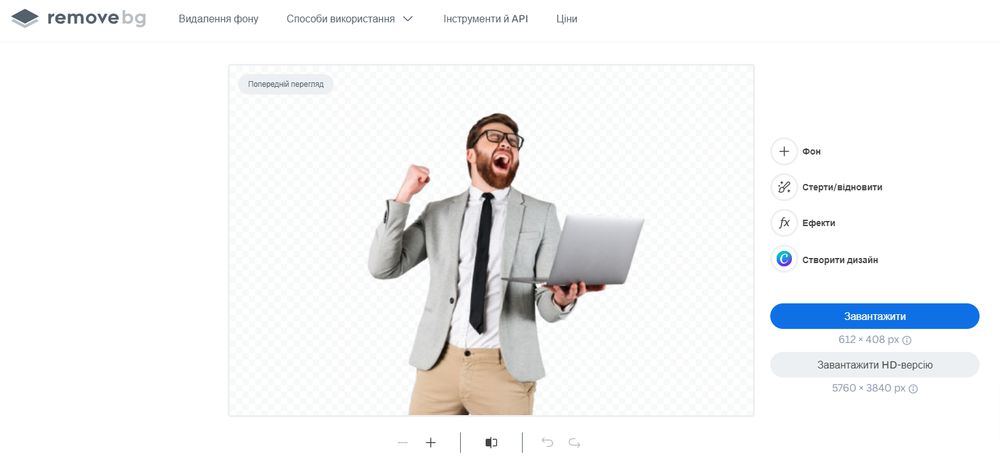
Приклад 2. Генерація зображення та редагування
Ми придумали нове завдання: на основі нашого зображення створити нове, додавши радісну дівчину.
Ось результат:
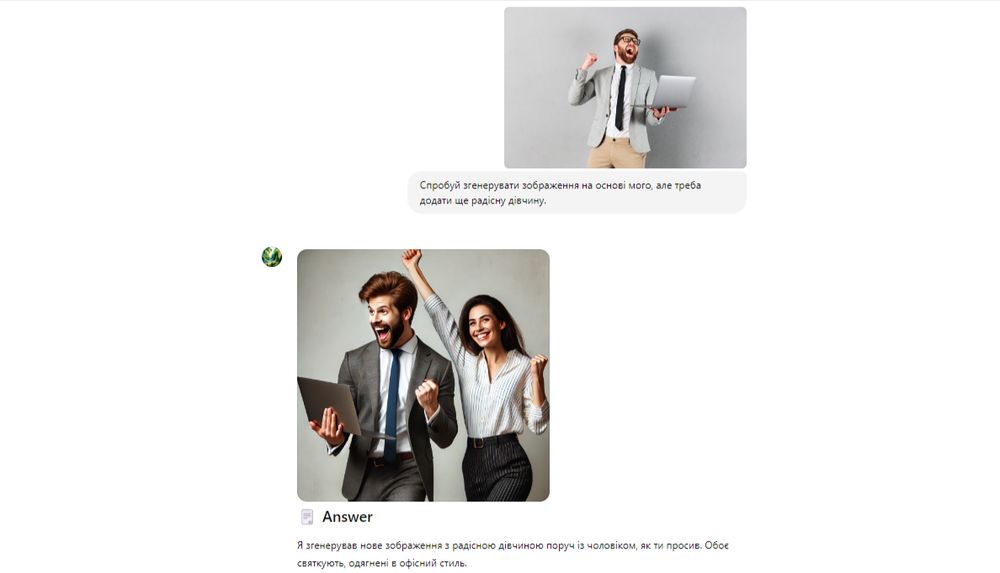
Але нам захотілося, щоб люди дивилися один на одного, а дівчина була блондинкою.

Спочатку ChatGPT згенерував нове зображення, але чомусь прибрав ноутбук. Я вказав на це, і отримав оновлене зображення.
Потім нам не сподобалися посмішки — вони виглядали неприродно. Знову попросили виправити: зробити посмішки стриманішими.

У результаті ми отримали нове згенероване фото.
Наступним кроком було виділення області посмішки у дівчини та прохання зробити її іншою. Ми досягли того, що хотіли!
Діліться в коментарях, як ви використовуєте інструменти штучного інтелекту для редагування зображень.
Підписуйтесь на телеграм-канал WebPromoExperts та читайте ще більше корисної та цікавої інформації зі світу маркетингу та штучного інтелекту!
Telegram-канал WebPomoExperts






















Авторизуйтесь , щоб залишати коментарі
Anton Khomenko
02.10.2024
Круто що в ChatGPT тепер можна виділяти частину зображення, це дуже сильно спрощує роботу маркетингового відділу з обмеженими ресурсами. У моїй практиці кілька разів доводилось робити векторні зображення для друкованих матеріалів, і тут на допомогу прийшов Illustrator з ШІ-генерацією векторів.